BQ Pascal HD Bruksanvisning
Läs nedan 📖 manual på svenska för BQ Pascal HD (64 sidor) i kategorin Tablett. Denna guide var användbar för 12 personer och betygsatt med 4.5 stjärnor i genomsnitt av 2 användare
Sida 1/64

Guía rápida
Guia de Início rápido
Quick Start Guide
bq Pascal HD
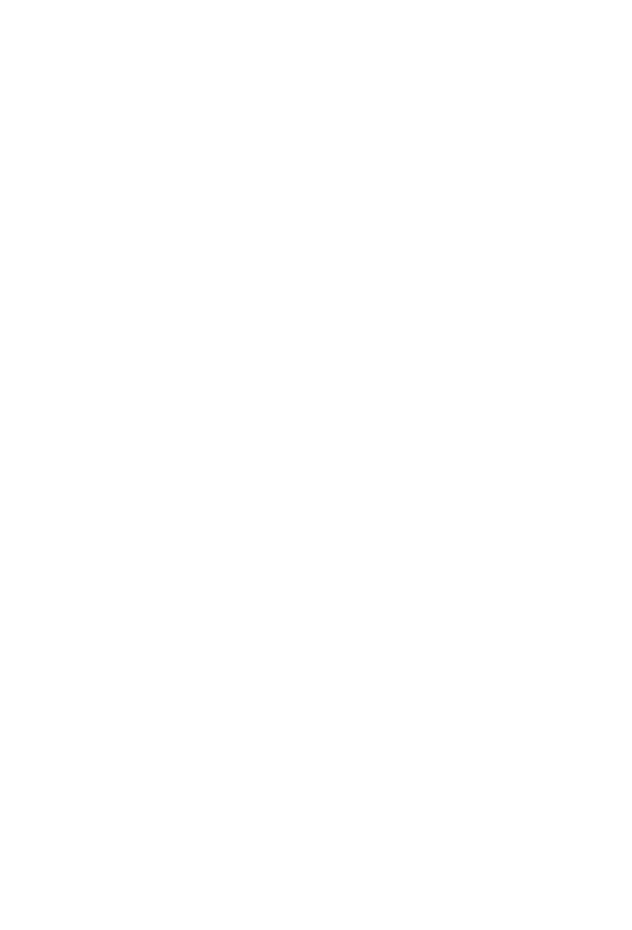

ESPAÑOL bq Pascal HD
3
bq Pascal HD
Gracias por elegir bq Pascal HD. Antes de usar
su tablet, lea detenidamente esta guía rápida.
Contenido del paquete
Antes de usar su bq por primera vez, por favor
compruebe el contenido del paquete. Si alguno
de los siguientes elementos no está en el
paquete, diríjase al distribuidor donde adquirió
su dispositivo.
bq Pascal HD
Cable conexión a ordenador
Adaptador de corriente
Auriculares
Documentación

ESPAÑOLbq Pascal HD
4
INDICACIONES
Para garantizar un uso correcto, lea
atentamente esta guía rápida antes de usar el
dispositivo.
Las instrucciones se basan en las
conguraciones de fábrica del dispositivo.
Es posible que las imágenes y capturas
de pantalla de esta guía no coincidan
exactamente con las del producto nal.
Es posible que existan partes del contenido
que no coincidan exactamente con el
funcionamiento del producto debido a
actualizaciones en el rmware del dispositivo.
Para obtener la versión más actualizada del
manual de usuario visite www.bqreaders.
com.
bq no es responsable de los problemas de
rendimiento ni de las incompatibilidades
provocadas por la modicación de
parámetros de registro por parte del usuario.
Parte del contenido y de los servicios a los que
se obtiene acceso mediante este dispositivo
pertenecen a terceros y están protegidos por
derechos de autor, patente, marca registrada
y/u otras leyes de propiedad intelectual. bq
no garantiza el contenido ni los servicios
proporcionados.

ESPAÑOLbq Pascal HD
6
Vistas generales del dispositivo
Cámara
Pantalla
táctil
Teclas de volumen
Tecla de encendido
Toma de
auriculares
Puerto
micro-USB
Toma de
corriente
Altavoz
Ranura micro-SD

ESPAÑOL bq Pascal HD
7
Botones y conexiones
Encendido Pulse prolongadamente el
botón de encendido para
encender el dispositivo. Pulse
brevemente para encender la
pantalla cuando el dispositivo
esté en reposo.
Micrófono/
reset
Registra el sonido. También
resetea el dispositivo.
Puerto
micro-USB
OTG
Permite la conexión de su bq
a múltiples dispositivos: un
ordenador, pendrive, etc.
Cámara
frontal
Cámara que permite realizar
fotografías y vídeo.
Toma de
auriculares
Inserte aquí sus auriculares.
Toma de
corriente
Conecte aquí el cargador para
cargar la batería del dispositivo.
Puerto
micro-USB
Permite conectar su bq Pascal
HD al ordenador a través del
cable USB, para transferir
archivos entre ellos.

ESPAÑOLbq Pascal HD
8
Pantalla
táctil
La pantalla táctil capacitiva
le permite realizar acciones
tocando directamente sobre
ella.
Teclas de
volumen
Permiten ajustar el volumen
multimedia de la tablet.
Ranura
micro-SD
El dispositivo admite tarjetas
micro-SD para ampliar su
capacidad de almacenamiento.
Altavoz Emite la salida de audio cuando
no están conectados los
auriculares.

ESPAÑOL bq Pascal HD
9
TOMA DE CONTACTO
Batería
Este dispositivo contiene una batería recargable
de Li-ion. Para cargar la batería de su bq Pascal
HD, conecte el adaptador AC a cualquier
enchufe estándar y conecte el cable del
cargador a la toma de corriente del dispositivo.
Cuando la batería esté completamente cargada,
el icono de la batería aparecerá como cargado.
Desconecte el cable del dispositivo y retire el
cargador del enchufe.
Encendido / Apagado
Para encender el dispositivo, mantenga pulsado
el botón de encendido durante unos
segundos. Para apagarlo, mantenga presionado
el botón de encendido hasta que aparezca la
pantalla emergente Apagar. Conrme o cancele
pulsando sobre la opción correspondiente.
Es recomendable cargar la batería
completamente antes de usar su bq por
primera vez. El tiempo aproximado de
carga es de 6 horas.

ESPAÑOLbq Pascal HD
10
Introducir / extraer tarjeta microSD
Para introducir la tarjeta microSD, insértela
en la ranura correspondiente y presione hasta
que suene “clic”. Para extraerla con seguridad,
presione el botón y seleccione Menú Ajustes
> Almacenamiento > Desactivar tarjeta SD.
Presione la tarjeta para extraerla de la ranura.
Sistema operativo
El sistema operativo de su bq Pascal HD es
Android 2.3 (Gingerbread).
Transferencia de archivos
Para transferir archivos desde su dispositivo
a un ordenador o viceversa, siga los siguientes
pasos:
1. Conecte el cable mini-USB suministrado al
dispositivo y el conector USB al ordenador.
El dispositivo le pedirá una conrmación
para conectarse. Pulse en Aceptar.
2. La tablet será reconocida por el ordenador
como la unidad de disco extraíble “bq:”. Si
hay una tarjeta micro-SD dentro de su bq,
aparecerá en su ordenador una segunda
unidad de almacenamiento extraíble.

ESPAÑOL bq Pascal HD
11
3. Copie los archivos que desee transferir
a su dispositivo en cualquiera de las dos
unidades. No desenchufe el cable mientras
los archivos se estén copiando.
4. Una vez transferidos los archivos,
desconecte de forma segura el cable USB
del ordenador y del tablet.
Haga copias de seguridad
periódicas del contenido de su bq para
evitar la pérdida de archivos en caso de
daños físicos, pérdida o robo.

ESPAÑOL bq Pascal HD
13
Pantalla de Inicio
La Pantalla de Inicio es la principal vía de acceso
a las herramientas y aplicaciones instaladas
en su bq Pascal HD. A través de ella puede
controlar el estado del dispositivo, acceder a
páginas web, a las diversas aplicaciones a través
de sus iconos, al Menú, etc.
En la parte inferior de su pantalla aparece la
barra de herramientas, con el menú de inicio
a la izquierda y la a la barra de noticaciones
derecha.
Barra de noticaciones. En la barra de
noticaciones puede consultar la hora, el
estado del dispositivo, el nivel de carga de la
batería, la intensidad de la señal de Wi-Fi y las
noticaciones recibidas.
Barra de noticaciones
Accesos directos
Libro
electrónico
Ajustes
Aplicaciones
Botón menú

ESPAÑOLbq Pascal HD
16
CONEXIÓN WI-FI
Para conectarse a Internet o utilizar una
aplicación que requiera conexión a Internet,
necesita primero conectar el dispositivo a una
red Wi-Fi. Para hacerlo, siga los siguientes
pasos:
1. Presione el botón y pulse Menú Ajustes
> Conexiones inalámbricas y redes > Wi-Fi.
El dispositivo empezará a buscar una red
disponible a la que conectarse.
2. Pulse en . Aparecerá una Ajustes de Wi-Fi
lista con los nombres de las redes Wi-Fi
(SSID) detectadas. Desplácese a través de
la lista de redes disponibles. Pulse sobre
la red deseada para comprobar su nivel de
seguridad y la intensidad de la señal.
3. Si la red es segura, introduzca la contraseña
y pulse en para realizar la conexión. Conectar
En la barra de noticaciones aparecerá un
icono con la intensidad de la señal .

ESPAÑOL bq Pascal HD
17
PRECAUCIONES DE SEGURIDAD
Para utilizar su dispositivo, por favor, siga las
siguientes recomendaciones de seguridad:
No utilice cables de alimentación o
conectores dañados ni enchufes sueltos. No
doble ni dañe el cable de alimentación. No
toque el cable de alimentación con las manos
mojadas ni tire del cable para desconectar el
cargador.
No utilice el dispositivo mientras se está
cargando ni lo toque con las manos mojadas.
No golpee ni deje caer el cargador o la batería
y no cargue la batería con cargadores que no
estén aprobados por el fabricante.
No utilice su dispositivo durante una
tormenta de rayos.
Manipule y deseche las baterías y los
cargadores con precaución. No manipule
baterías de iones de litio dañadas o que
presenten fugas.
No utilice el dispositivo cerca de un
marcapasos: si es posible, evite su uso
a una distancia inferior a 15 cm, p17-ya que
el dispositivo puede interferir en el
marcapasos.

ESPAÑOLbq Pascal HD
18
No utilice el dispositivo en un hospital ni
cerca de equipos médicos que puedan
sufrir interferencias causadas por
radiofrecuencias.
Si usted utiliza equipos médicos,
comuníquese con el fabricante para
asegurarse de que los equipos estén
protegidos de la radiofrecuencia. Si utiliza
un audífono, comuníquese con el fabricante
para obtener información acerca de la
interferencia de radio.
En entornos potencialmente explosivos,
apague el dispositivo. Respete siempre
las normas, las instrucciones y las señales
de aviso en entornos potencialmente
explosivos.
No utilice el dispositivo en puntos de carga
de combustible (estaciones de servicio)
o cerca de otros productos químicos
inamables y/o explosivos.
No almacene ni transporte líquidos
inamables, gases o materiales explosivos
en el mismo compartimento en el que se
encuentre el dispositivo, sus piezas o sus
accesorios.
Apague el dispositivo cuando se encuentre a
bordo de un avión.

ESPAÑOLbq Pascal HD
20
No utilice ningún líquido o spray limpiador
directamente sobre la supercie de la
pantalla o la carcasa.
Use un paño suave, limpio y que no suelte
pelusa para eliminar el polvo y la suciedad de
la pantalla. Para las huellas dactilares y las
manchas, utilice un paño con productos de
limpieza suaves.
Para limpiar la carcasa, use un paño suave
ligeramente humedecido con una solución
limpiadora suave. Enjuague el paño con agua
limpia, escúrralo bien y limpie la carcasa para
eliminar cualquier residuo de detergente.
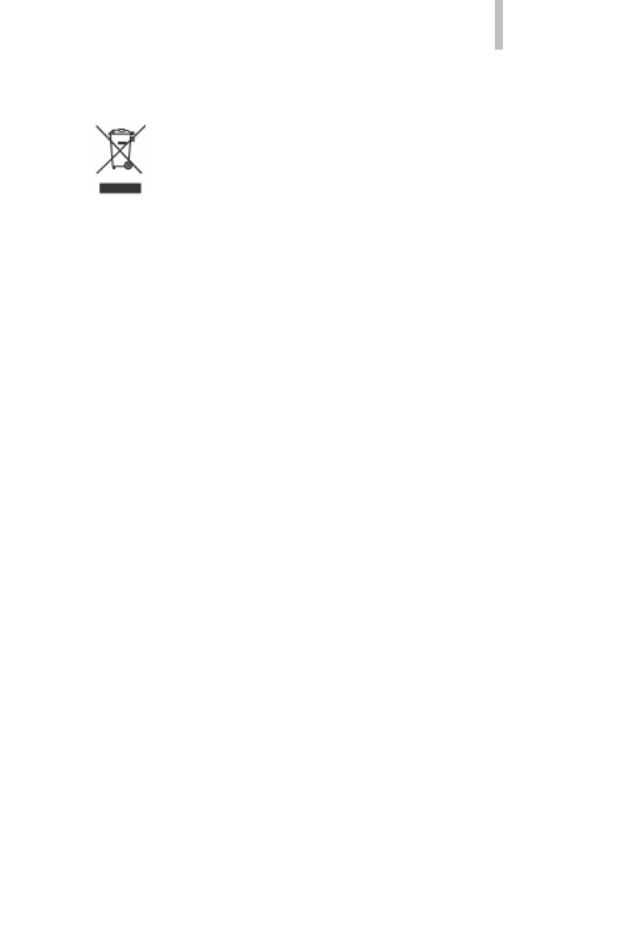
ESPAÑOL bq Pascal HD
21
(Residuos de aparatos eléctricos y electrónicos)
(Aplicable en la Unión Europea y en países
europeos con sistemas de recogida selectiva de
residuos).
La presencia de este símbolo en el producto,
accesorios o material informativo que lo
acompañan, indica que al nalizar su vida útil
ni el producto ni sus accesorios electrónicos
(cargador, cables, etc.) deberán eliminarse junto
con otros residuos domésticos.
Para evitar los posibles daños al medio
ambiente o a la salud humana, separe estos
productos de otros tipos de residuos y recíclelos
correctamente. De esta forma se promueve la
reutilización sostenible de recursos materiales.
Los usuarios particulares pueden contactar
con el establecimiento donde adquirieron
el producto o con las autoridades locales
pertinentes para informarse sobre cómo y
dónde pueden llevarlo para que sea sometido a
un reciclaje ecológico y seguro.
Los usuarios comerciales pueden contactar
con su proveedor y consultar las condiciones
del contrato de compra. Este producto y sus
accesorios electrónicos no deben eliminarse
junto a otros residuos comerciales.
ELIMINACIÓN CORRECTA DEL PRODUCTO

ESPAÑOLbq Pascal HD
22
DECLARACIÓN DE CONFORMIDAD
Mundo Reader S.L., Edicio Las Rozas, 23.
Ocina 1, Ctra. La Coruña, Km 23,200.
28230 Las Rozas de Madrid (Madrid).
Declara que este producto:
Modelo Pascal HD marca bq
Cumple con las disposiciones de la Directiva
1999/5/CE sobre Equipos de Terminales
de Radio y Telecomunicaciones (R&TTE),
de la Directiva 95/2006/CE de Seguridad
Eléctrica de Equipos de Baja Tensión y de la
Directiva 2004/108/CEE de Compatibilidad
Electromagnética cumpliendo con las normas
armonizadas: EN 60950-1:2006 + A11:2009,
EN 62311:2008, EN 301 489-1 V 1.8.1, EN 301
489-17 V2.1.1, EN 300 328 V1.7.1, EN 55022:
2006 + A1: 2007, EN 55013: 2001 + A1: 2003
+ A2: 2006, EN 61000-3-2: 2006 + A1: 2009
+ A2: 2009, EN 61000-3-3: 2008, EN 55024:
1998 + A1:2001 + A2: 2003, EN 55020: 2007.
Madrid, Septiembre 2012.
Alberto Méndez Peydró
CEO
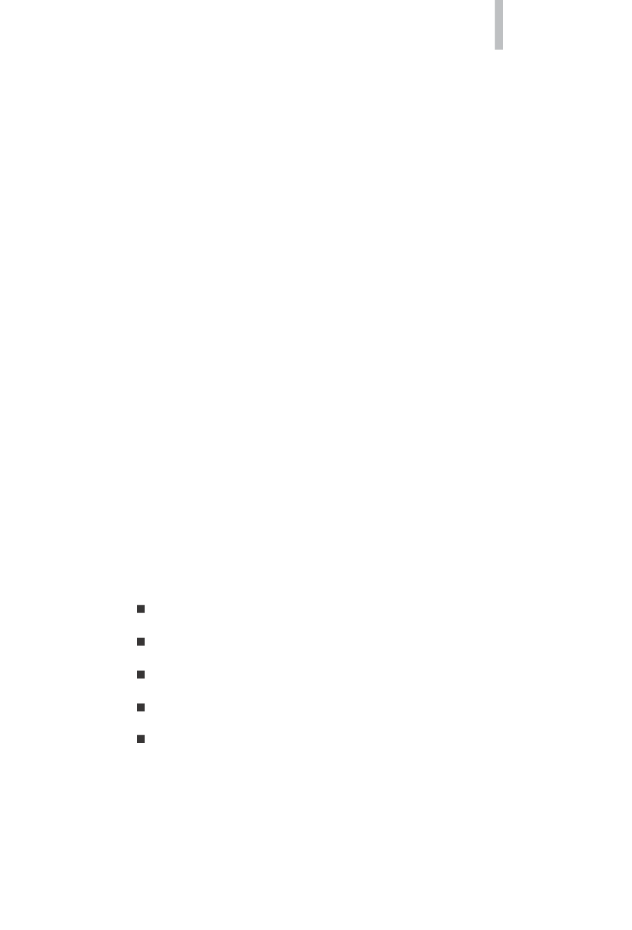
PORTUGUES
�bq Pascal HD
23
bq Pascal HD
Obrigado por ter escolhido bq Pascal HD. Antes
de utilizar o seu tablet, leia com atenção esta
guia rápida.
Conteúdo da caixa
Antes de utilizar o seu bq, é favor vericar o
conteúdo da caixa. Se algum dos elementos
seguintes não se encontrar dentro da caixa,
dirija-se ao distribuidor onde comprou o seu
dispositivo.
bq Pascal HD
Cabo de conexão do computador
Adaptador de corrente
Auscultadores
Documentos
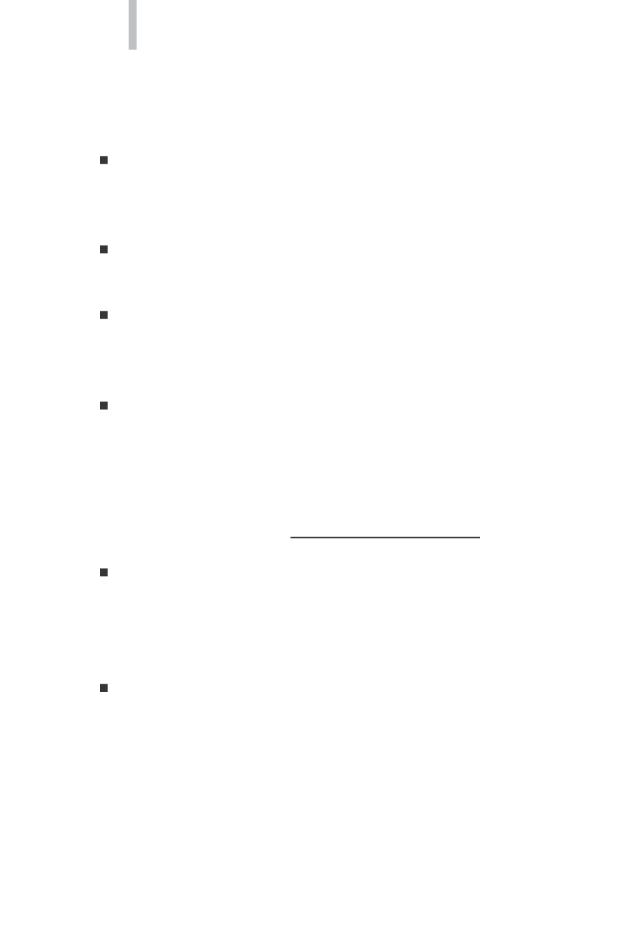
PORTUGUES
�
bq Pascal HD
24
INSTRUÇÕES
Para garantir uma utilização correcta, leia
cuidadosamente este guia rápido antes de
utilizar o dispositivo.
As instruções baseiam-se nas congurações
de fábrica do dispositivo.
É possível que as imagens e capturas de ecrã
deste guía rápido não coincidam exactamente
com as do produto nal.
É possível que existam partes do conteúdo
que não coincidam exactamente com
o funcionamento do produto devido a
actualizações do rmware do dispositivo.
Para obter a versão mais actualizada deste
manual consulte a .www.bqreaders.com
A bq não é responsável pelos problemas de
rendimento nem pelas incompatibilidades
provocadas pela modicação de parâmetros
de registo realizada pelo utilizador.
Parte do conteúdo e dos serviços aos quais
este dispositivo dá acesso pertencem a
terceiros e estão protegidos por direitos
de autor, patente, marca registada e/ou
outras leis de propriedade intelectual. A bq
não garante o conteúdo nem os serviços
oferecidos.
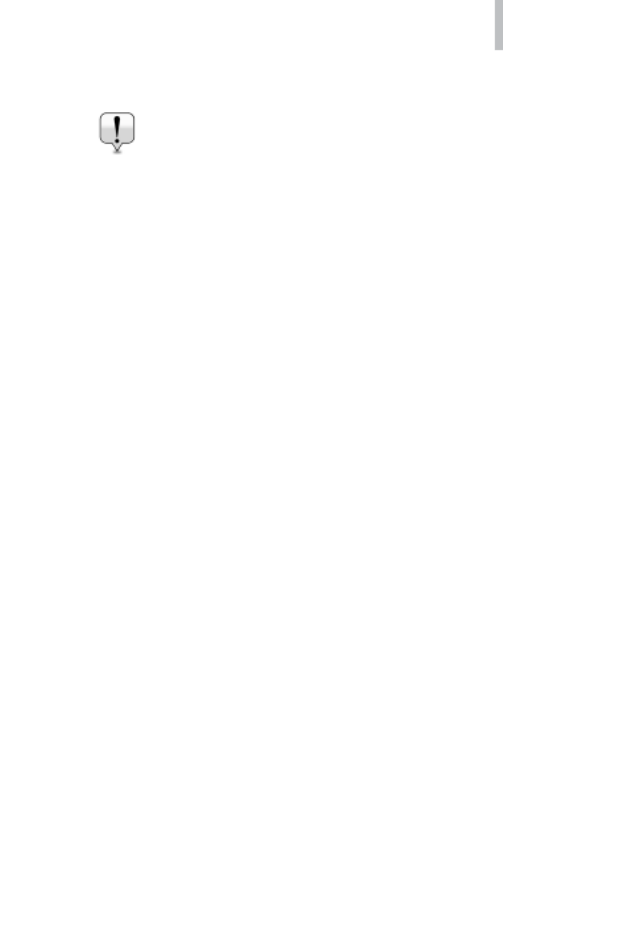
PORTUGUES
�bq Pascal HD
25
Iconos instrutivos
Aviso: Conselhos importantes sobre a
utilização do seu dispositivo.
A seguir: A ordem das opções ou menus
que deverá seleccionar para levar a cabo
um passo.
Marcas comerciales
O logotipo bq é uma marca registrada do Mundo
Reader, S.L.
O logotipo de Android, Google Search™ são
marcas comerciais da Google Inc.
Wi-Fi®, o logotipo de Wi-Fi CERTIFIED e
o logotipo de Wi-Fi são marcas comerciais
registradas da Wi-Fi Alliance.
Todas as outras marcas e dereitos autorais
saõ de propiedade dos seus respectivos
propietários.
>
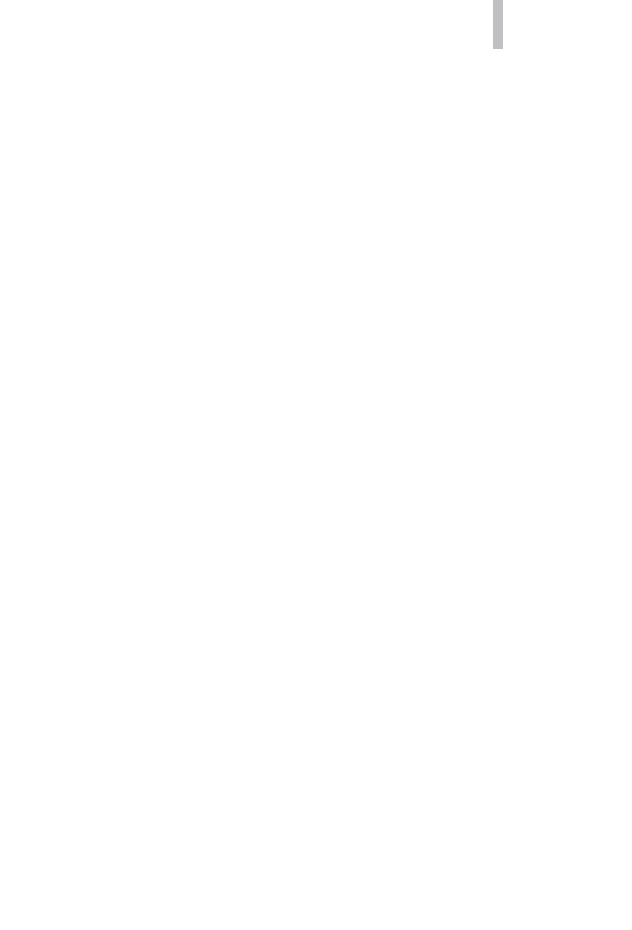
PORTUGUES
�bq Pascal HD
27
Botãos e portos
Botão ligar Mantenha o botão carregado
durante uns segundos para
ligar a unidade. Para activar o
ecrã carregue brevemente no
botão ligar.
Microfone/
reset
Capta sons. Reinicialize
o dispositivo em caso de
bloqueio.
Tomada de
auscultadores
Insira aqui os seus
auscultadores.
micro-USB
OTG
Permite a conexão de vários
dispositivos para o tablet:
computador, teclado, etc.
Toma de
corrente
Ligue o carregador de
corrente fornecido a uma
tomada de corrente standard
e ao dispositivo para carregar
a bateria.
micro-USB Permite conetar o seu bq ao
computador através do cabo
USB, para transferir cheiros
entre eles.
Câmara
frontal
Câmara que permitem realizar
fotograas e vídeos.

PORTUGUES
�
bq Pascal HD
28
Ecrã táctil O ecrã táctil capacitivo
permite-lhe realizar ações
tocando diretamente nele.
Teclas de
volume
Permitem ajustar o volume
multimédia do tablet.
Ranhura
micro-SD
O dispositivo admite
cartões micro-SD para
ampliar a sua capacidade de
armazenamento.
Altifalante Emite a saída de áudio
quando os auscultadores não
estão conetados.

PORTUGUES
�bq Pascal HD
29
TOMA DE CONTACTO
Bateria
Este dispositivo contém uma bateria
recarregável de Li-ion. Para carregar a bateria,
primeiro ligue o carregador à tomada de
corrente eléctrica e, a seguir, insira o cabo na
porta de alimentação do dispositivo. Quando
estiver completamente carregada, o ícone da
bateria irá aparecer como carregado. Desligue
o dispositivo e retire o carregador da tomada de
corrente.
Ligar / Desligar
Para ligar o dispositivo, mantenha carregado
o botão ligar durante uns segundos. Para
desligá-lo, mantenha carregado o botão
até aparecer a janela emergente. Carregue na
opção Desligar.
Es recomendable cargar la batería
completamente antes de usar su bq por
primera vez. El tiempo aproximado de
carga es de 6 horas.

PORTUGUES
�
bq Pascal HD
30
Introduzir/retirar o cartão microSD
Para introduzir o cartão microSD, insira-o na
ranhurado dispositivo até car na posição
correcta. Para retirar o cartão microSD com
segurança, carregue no botão > Denições
> Armazenamento > Desmontar cartão SD.
Carregue no cartão par retirá-lo da ranhura.
Sistema operativo
O sistema operativo do seu bq Pascal HD é o
Android 2.3 (Gingerbread).
Transferencia de archivos
Poderá transferir cheiros do seu dispositivo
para um computador. Para isso, siga os seguintes
passos:
1. Ligue o tablet PC ao computador através
do cabo USB fornecido. O dispositivo
irá solicitar-lhe uma conrmação para
estabelecer a ligação. Carregue em Aceitar.
2. O seu tablet bq será reconhecido pelo
computador como a unidade de disco
extraível “bq:”. Caso exista um cartão
microSD dentro do seu bq, irá aparecer no
seu computador uma segunda unidade de
armazenamento extraível.

PORTUGUES
�bq Pascal HD
31
3. Copie os cheiros que deseja transferir
para qualquer uma das duas unidades do
seu dispositivo.
4. Após ter transferido os cheiros, desligue
de forma segura o cabo USB/miniUSB do
computador e do tablet.
Recomendamos a realização
periódica de cópias de segurança do
conteúdo do seu bq para evitar a perda de
cheiros em caso de danos físicos, perda
ou roubo.
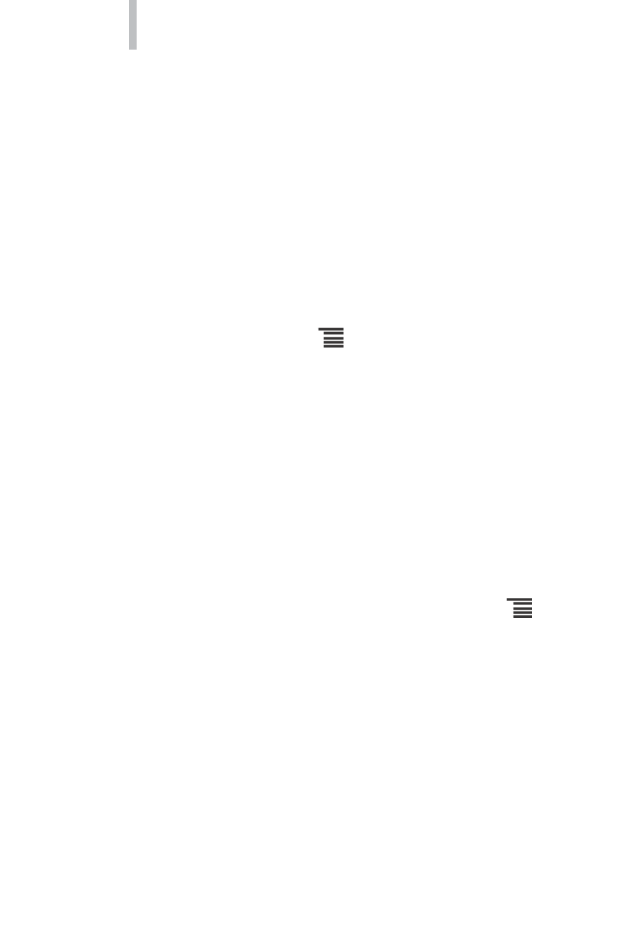
PORTUGUES
�
bq Pascal HD
32
USO DE LA PANTALLA TÁCTIL
Bloqueo de pantalla
O ecrã do seu bq bloqueia-se automaticamente
e por defeito ao ligá-lo ou quando não utilizar
o dispositivo durante um período de tempo
prolongado.
Para regular o intervalo de tempo para desligar o
ecrã, carregue no botão y pulse en Denições
> Visor > Tempo limite do ecrã.
Si quiser desligar o ecrã manualmente carregue
no botão de arranque.
Ajustar a orientação do ecrã
A orientação do ecrã gira automaticamente da
vertical para a horizontal e vice-versa consoante
a posição na qual colocar o dispositivo. Si desejar
xar a orientação do ecrã, carregue no botão
Denições > Ecrã e desactive Ecrã giratorio.

PORTUGUES
�bq Pascal HD
33
Ecrã Principal
O Ecrã Principal é a principal via de acesso às
ferramentas e aplicações instaladas no seu bq
Pascal HD. A través dele poderá controlar o
estado do dispositivo, aceder a páginas Web,
entrar nas diferentes aplicações através dos
seus ícones, aceder ao Menu, etc.
Na parte inferior do seu ecrã aparece a barra de
ferramentas, com o menu de início à esquerda e
a barra de noticações à direita.
Barra de noticações. Na barra de noticações
poderá consultar a hora, o estado do dispositivo,
o nível de carga da bateria, a intensidade do
sinal Wi-Fi e as noticações recebidas.
Barra de noticações
Acessos directos
Livro
electrónico
Ajustes
Aplicações
Botão menu
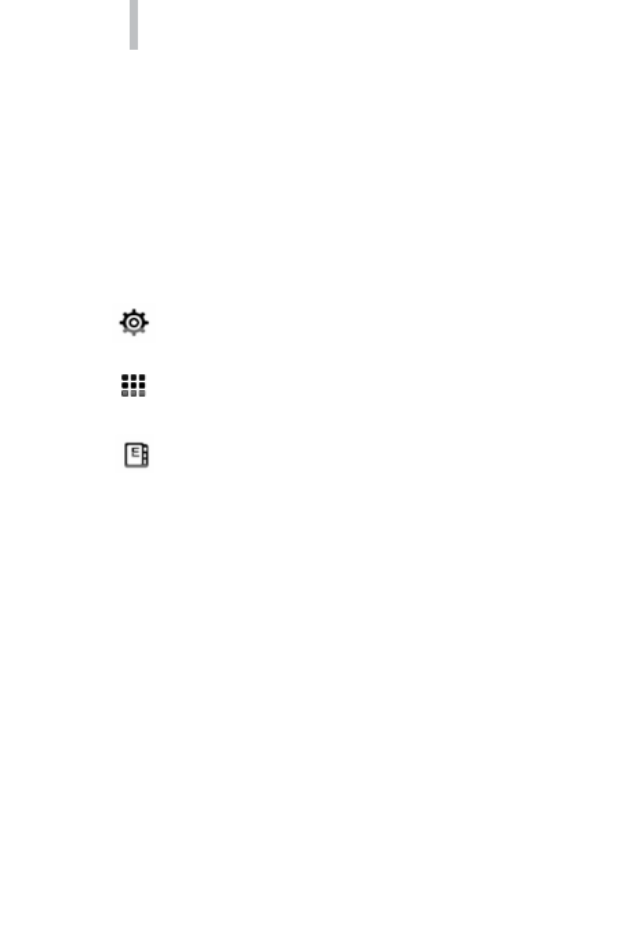
PORTUGUES
�
bq Pascal HD
34
Aplicações pré-denidas. As aplicações
instaladas por defeito no seu dispositivo
permitem-lhe aceder rapidamente à informação
útil, como a previsão atmosférica, as notícias,
etc.
Acessos directos. Os acessos directos
permitem-lhe aceder rapidamente às aplicações
que mais utiliza.
Ajustes. Permite aceder ao menu de
ajustes.
Aplicações. Permite aceder a todas as
aplicações instaladas no seu tablet.
Leitor de eBooks. Abre a aplicação de
leitura de livros eletrônicos.
Ir à ampliação do Ecrã Principal
O Ecrã Principal dispõe de quatro ecrãs
estendidos que poderá personalizar com
acessos directos, aplicações e outras
ferramentas. Para navegar através do Ecrã
Principal e dos ecrãs estendidos, faça deslizar o
dedo no ecrã, para a direita ou para a esquerda.
Personalizar o Ecrã Principal
Poderá personalizar o Ecrã Prinicpal do seu bq
Pascal HD mudando o fundo de ecrã e

PORTUGUES
�bq Pascal HD
35
acrescentando ou retirando acessos directos e
aplicações.
Mudar o fundo de ecrã
Para mudar o fundo de ecrã, carregue no botão
Menu > Adicionar > Imagens de fundo.Escolha
se prefere um fundo de ecrã, um fundo de ecrã
animado ou uma imagem. Escolha a imagem
desejada e carregue em Denir imagem de fundo.
Adicionar um atalho no Ecrã Principal
Para acrescentar ícones ao EcrãPrinicpal, vá
ao ecrã estendido onde deseja acrescentar um
ícone, carregue no ícone para Aplicações
abrir o menu e mantenha carregada a aplicação
desejada até aparecer o ícone no ecrã. Deslize-o
até onde pretende situá-lo no ecrã.
Adicionar Widgets no Ecrã Principal
Para adicionar widgets no Ecrã Principal,
carregue no botão Menú > Adicionar >
Widgets. Desloque-se na lista de widgets e
seleccione o que deseja acrescentar no ecrã de
início. Carregue prolongadamente no widget
até o seu tamanho aumentar para poder
deslocá-lo sobre o ecrã.
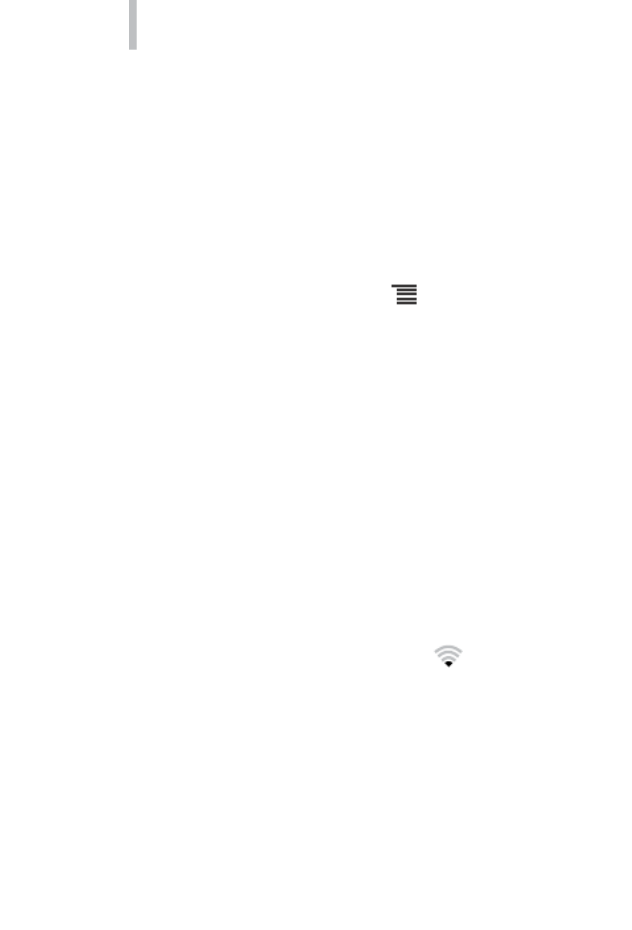
PORTUGUES
�
bq Pascal HD
36
LIGAÇÃO WI-FI
Para estabelecer uma ligação à Internet ou
utilizar uma aplicação que requeira ligação à
Internet, primeiro deverá ligar o dispositivo
a uma rede Wi-Fi. Para isso, siga os seguintes
passos:
1. Carregue no botão Menu > Ajustes >
Ligações sem o e redes > Wi-Fi. O dispositivo
irá começar a procurar uma rede disponível
para estabelecer a ligação.
2. Carregue em Ajustes de Wi-Fi. Irá aparecer
uma lista com os nomes das redes Wi-Fi
(SSID) detectadas. Consulte a lista de redes
disponíveis. Carregue na rede desejada
para vericar o seu nível de segurança e a
intensidade do sinal.
3. Se a linha for segura, introduza a palavra-
chave e carregue em para iniciar a Conectar
ligação. Na barra de estado irá aparecer um
ícone com a intensidade do sinal .

PORTUGUES
�bq Pascal HD
37
PRECAUÇÕES DE SEGURANÇA
Para utilizar o seu tablet com segurança, por
favor, tenha em conta as seguintes precauções
de segurança:
Não utilize cabos de alimentação ou
conectores danicados, nem chas soltas.
Não toque no cabo de alimentação com as
mãos molhadas nem puxe pelo cabo para
desligar o carregador. Não dobre nem
danique o cabo de alimentação.
Não utilize o dispositivo enquanto estiver
em carregamento nem lhe toque com as
mãos molhadas.
Não dê golpes nem deixe cair o carregador
ou a bateria. Não carregue a bateria com
carregadores que não sejam aprovados
pelo fabricante. Não manipule baterias de
iões de lítio danicadas ou que apresentem
fugas. Manipule e descarte as baterias e os
carregadores com precaução.
Não utilize o seu dispositivo durante uma
trovoada com raios.
Não utilize o dispositivo perto de um
marca-passos: se for possível, evite
utilizar o dispositivo a uma distância
inferior a 15 cm de um marca-passos,
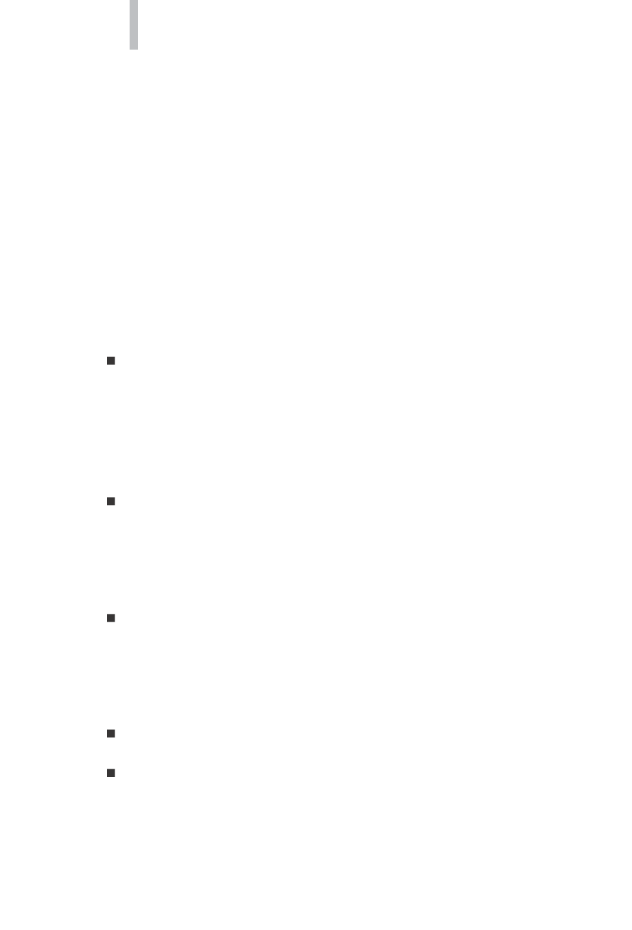
PORTUGUES
�
bq Pascal HD
38
dado que o dispositivo pode interferir com
ele. Não utilize o dispositivo num hospital
nem perto de equipamentos médicos que
possam sofrer interferências causadas pela
radiofrequência. Se utilizar equipamentos
médicos, contacte o fabricante para vericar
se os equipamentos estão protegidos
contra a radiofrequência. Se utilizar um
audifone, contacte o fabricante para obter
informações sobre a interferência de rádio.
Nos âmbitos potencialmente explosivos,
desligue o dispositivo em vez de lhe retirar
a bateria. Respeite sempre as normas, as
instruções e os sinais de aviso em âmbitos
potencialmente explosivos.
Não utilize o dispositivo em pontos de
enchimento de combustível (estações
de serviço) ou perto de combustíveis ou
químicos em zonas explosivas.
Não armazene nem transporte líquidos
inamáveis, gazes ou materiais explosivos
no mesmo compartimento que o dispositivo,
as suas peças ou acessórios.
Desligue o dispositivo a bordo de um avião.
Os dispositivos electrónicos de um
veículo motorizado podem funcionar
incorrectamente por causa da
radiofrequência do dispositivo.

PORTUGUES
�bq Pascal HD
39
Aviso!
Este produto deverá ser usado com uma
fonte de alimentação que apresente as
seguintes características::
INPUT: 100-240V 50/60 Hz 0.4A máx~
OUTPUT: 5.0V 2.0A
A polaridade deverá ser a indicada no
desenho:
A utilização de fontes de alimentação
diferentes da indicada poderá produzir
danos no dispositivo e colocar em risco a
segurança de pessoas e bens.
Limpeza
Antes de começar a limpeza, desligue o
dispositivo e todos os cabos de sistema e de
alimentação.
Verique se o ecrã está completamente
seco antes de voltar a ligar os cabos e o
dispositivo.
É favor não utilizar nenhum líquido ou spray
de limpeza directamente sobre a superfície
do ecrã ou na carcaça.

PORTUGUES
�
bq Pascal HD
40
Use um pano macio, limpo e sem pêlos para
eliminar o pó e a sujidade do ecrã. Para as
dedadas e as manchas, utilize um pano com
produtos de limpeza suaves.
Para limpar a carcaça use um pano macio
ligeiramente húmido com uma solução de
limpeza suave. Molhe o pano com água
limpa, escorra bem e limpe a carcaça para
eliminar qualquer resíduo de detergente.
Produktspecifikationer
| Varumärke: | BQ |
| Kategori: | Tablett |
| Modell: | Pascal HD |
Behöver du hjälp?
Om du behöver hjälp med BQ Pascal HD ställ en fråga nedan och andra användare kommer att svara dig
Tablett BQ Manualer

5 September 2024

4 September 2024

3 September 2024

3 September 2024

2 September 2024

1 September 2024

1 September 2024

1 September 2024

1 September 2024

1 September 2024
Tablett Manualer
- Tablett Sony
- Tablett Samsung
- Tablett Xiaomi
- Tablett LG
- Tablett Huawei
- Tablett HP
- Tablett Philips
- Tablett Panasonic
- Tablett Grundig
- Tablett Honeywell
- Tablett Motorola
- Tablett Medion
- Tablett Toshiba
- Tablett VTech
- Tablett Yarvik
- Tablett Acer
- Tablett Aiwa
- Tablett Alcatel
- Tablett AOC
- Tablett Akai
- Tablett Allview
- Tablett Aluratek
- Tablett Apple
- Tablett Amazon
- Tablett Archos
- Tablett Prestigio
- Tablett Google
- Tablett Lexibook
- Tablett Telefunken
- Tablett Thomson
- Tablett Lenco
- Tablett Pyle
- Tablett Manta
- Tablett Asus
- Tablett Pocketbook
- Tablett Hisense
- Tablett Proscan
- Tablett Trekstor
- Tablett ECG
- Tablett Micromax
- Tablett Bush
- Tablett RCA
- Tablett Sencor
- Tablett Overmax
- Tablett Blaupunkt
- Tablett Logitech
- Tablett Lenovo
- Tablett Energy Sistem
- Tablett Polaroid
- Tablett Doro
- Tablett Salora
- Tablett Lava
- Tablett Gemini
- Tablett Easypix
- Tablett Denver
- Tablett ZTE
- Tablett Konrow
- Tablett Cresta
- Tablett Brigmton
- Tablett Sunstech
- Tablett TCL
- Tablett Gigabyte
- Tablett Sylvania
- Tablett Microsoft
- Tablett GoGEN
- Tablett Haier
- Tablett Krüger And Matz
- Tablett Binatone
- Tablett Blackberry
- Tablett Audiosonic
- Tablett Exagerate
- Tablett Coby
- Tablett Fujitsu
- Tablett Bigben Interactive
- Tablett Adj
- Tablett Razer
- Tablett Wolder
- Tablett Audiovox
- Tablett Insignia
- Tablett Tesco
- Tablett Disgo
- Tablett Goclever
- Tablett Dell
- Tablett Olivetti
- Tablett Wacom
- Tablett Laser
- Tablett Honor
- Tablett Naxa
- Tablett RugGear
- Tablett Navitel
- Tablett Ricatech
- Tablett Hema
- Tablett Arnova
- Tablett Mpman
- Tablett Trevi
- Tablett Vizio
- Tablett Tesla
- Tablett MSI
- Tablett Cello
- Tablett Zebra
- Tablett Viewsonic
- Tablett Logicom
- Tablett Ematic
- Tablett Hannspree
- Tablett Nevir
- Tablett Zagg
- Tablett Ingo
- Tablett Plum
- Tablett Vivitar
- Tablett OnePlus
- Tablett Difrnce
- Tablett Iget
- Tablett Nextbook
- Tablett Memup
- Tablett Terratec
- Tablett ECS
- Tablett Kobo
- Tablett Butler
- Tablett Intenso
- Tablett Vorago
- Tablett Rand McNally
- Tablett Odys
- Tablett Dragon Touch
- Tablett Primux
- Tablett DEXP
- Tablett Eken
- Tablett Tom-tec
- Tablett Mediacom
- Tablett SPC
- Tablett Xoro
- Tablett Billow
- Tablett Empire
- Tablett Woxter
- Tablett Maxell
- Tablett Packard Bell
- Tablett Storage Options
- Tablett Realme
- Tablett Advantech
- Tablett Kurio
- Tablett Ferguson
- Tablett Leap Frog
- Tablett Oregon Scientific
- Tablett I-onik
- Tablett ModeCom
- Tablett Microtech
- Tablett Empire Electronix
- Tablett Kogan
- Tablett Getac
- Tablett Vulcan
- Tablett Motion
- Tablett I.safe Mobile
- Tablett Storex
- Tablett Skytex
- Tablett Newland
- Tablett Electrovaya
- Tablett EVOLVEO
- Tablett Durabook
- Tablett Cyrus
- Tablett Mymaga
- Tablett Vinci
- Tablett Media-tech
- Tablett Vizmo
- Tablett General Dynamics Itronix
- Tablett Xplore
- Tablett Lark
- Tablett Bookeen
- Tablett Elements
- Tablett I-Joy
- Tablett Hamlet
- Tablett Approx
- Tablett Leotec
- Tablett Bauhn
- Tablett Logic
- Tablett ADS-TEC
- Tablett Majestic
- Tablett Nabi
- Tablett Barnes And Noble
- Tablett Sungale
- Tablett Aqprox
- Tablett Digiland
- Tablett Best Buy
- Tablett Unitech
- Tablett Fossibot
- Tablett Control4
- Tablett Bluebird
- Tablett TechBite
- Tablett Hip Street
Nyaste Tablett Manualer

9 April 2025

3 April 2025

3 April 2025

2 April 2025

2 April 2025

1 April 2025

1 April 2025

1 April 2025

1 April 2025

31 Mars 2025